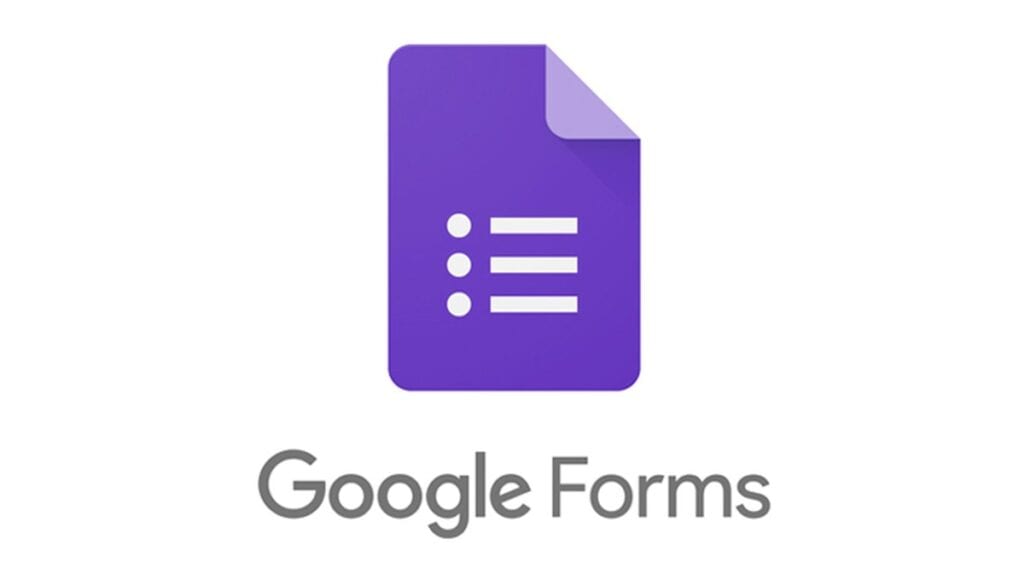Qualquer um pode criar um formulário no Google Forms (Google Formulários), porém, o mais importante é saber as respostas depois de preenchidas. Dai surge a pergunta: como ver as respostas do Google Forms? Não se preocupe, isso é algo bem fácil de fazer. Iremos mostrar duas maneiras para isso.
É possível ver as respostas do Google Forms pelo Inspecionar?
Durante a pandêmia do COVID-19, há muitos alunos procurando maneiras de verificar as respostas de provas enviadas por professores através do Google Formulários.
Até alguns meses atrás, havia um modo de ver essas respostas do google forms pelo modo inspecionar do Google Chrome e outros navegadores, vendo o código HTML da página, mas o Google corrigiu essa falha.
O objetivo do nosso tutorial não é esse, mostraremos apenas como ver as respostas do Forms que já foram enviadas. Se você procura maneiras de trapacear, esse não é seu dia de sorte jovem Padawan.
Ver respostas do Google Forms usando ele mesmo
Uma das maneiras mais fáceis de visualizar as respostas recebidas em seus Formulários Google é usando o próprio Formulário que você criou. As etapas para a seguir são as mesmas no celular e no PC.
Leia também:
- Abra o Formulário que deseja a resposta no seu Google Drive (precisa estar logado na sua conta);
- Clique / toque na guia Respostas na parte superior;
- Aqui você encontrará mais três guias – Resumo, Pergunta, Individual.
A guia Resumo, que é aberta por padrão, mostra um resumo das respostas com a ajuda de gráficos e tabelas. É muito útil para visualizar de forma rápida suas respostas.
Ver as respostas de um formulário do Google usando o Planilhas
Caso você não goste de como as respostas aparecem usando o método 1, há uma maneira melhor e mais simples de ver as mesmas.
Sempre que você cria um formulário, automaticamente os dados são enviados para uma planilha do Google. A planilha é criada automaticamente. Nessa planilha, se encontra todas as respostas enviadas por meio do seu formulário.
- Para visualizar essa planilha, abra novamente o seu formulário e clique na aba “Respostas”
- No canto superior direito da tela, você verá um pequeno ícone verde do Google Planilhas, clique nele
- Feito isso, você abrirá automaticamente uma planilha com todas as respostas do formulário listadas.
Receba e-mails todas as vezes que alguém responda seu formulário
Para agilizar, caso você seja muito ansioso, também é possível configurar seu formulário para enviar uma notificação por e-mail todas as vezes que alguém responder seu formulário.
Faça o seguinte:
- Abra novamente seu formulário e clique na aba Respostas
- Agora, ao lado do ícone do Planilhas, clique nos 3 pontinhos.
- Agora selecione a opção “Receber notificações por e-mails para novas respostas”
Conclusão
Embora não tenhamos ensinados o modo trapaceiro de descobrir as respostas de um formulário ainda não preenchido, mostramos aqui as maneiras de ver as respostas do Google Forms depois das mesmas serem enviadas.